こちらでは統計レポートの活用方法を紹介します。
1.チャット利用状況を確認したい
どれくらいチャットが利用されていて、どれくらいCVしているかは、「チャット統計レポート」を見てみましょう。
※管理画面メニュー>履歴・統計>チャット統計レポートより確認できます。
<チャット統計レポート>
※本来は各数値が表示されます。
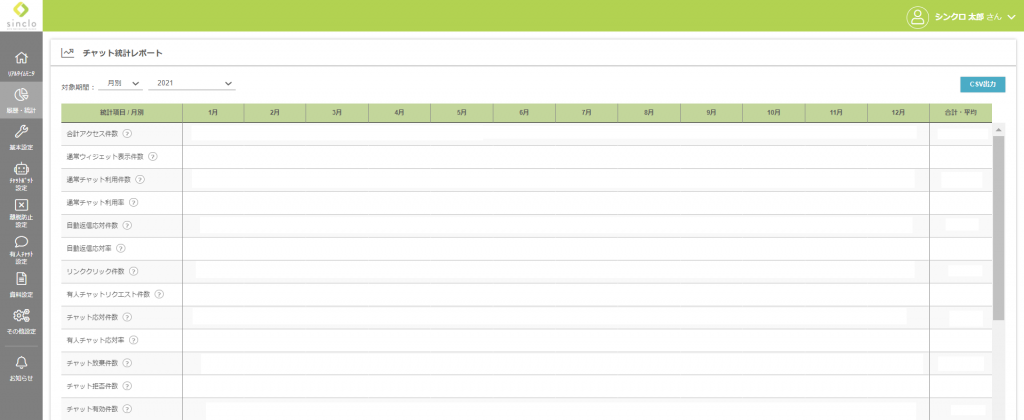
その時に特に着目いただきたいのは下記項目です。
日々チャット統計レポートの数値は見るように習慣づけましょう。
※チャット統計レポートの詳細はこちらを参照ください。
<利用率の確認>
- ウィジェット表示件数
- チャット利用件数
- チャット利用率
- 有人チャットリクエスト件数(有人応対している場合)
- チャット応対件数(有人応対している場合)
- 有人チャット応対率(有人応対している場合)
<CV件数の確認>
- チャットCV件数
- チャット有効件数(有人応対している場合)
- チャット有効率(有人応対している場合)
2.チャット内容の修正をしたい
チャット内容の修正をしたい時は、「メッセージランキング」を見てみましょう。
※管理画面メニュー>履歴・統計>メッセージランキングより確認できます。
※メッセージランキングの詳細はこちらを参照ください。
チャットツリーの選択肢のクリック数がランキング形式で確認できるので、
上位の選択肢はコンテンツを増やしたり、下位の選択肢は削除するか、文言・設定箇所の修正をしていきましょう。
<メッセージランキング>
※本来は各数値が表示されます。
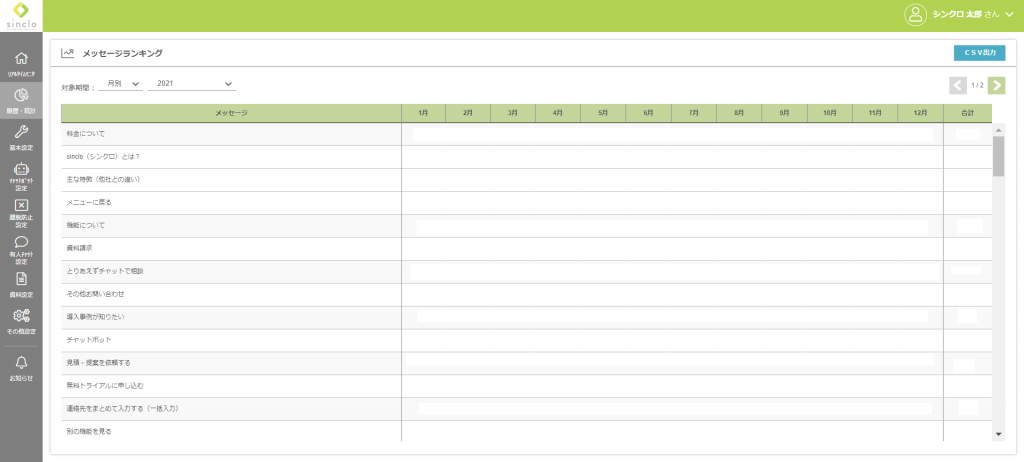
3.オペレーターの対応状況が見たい
オペレーターの対応状況やオペレーターごとに偏りがないかは「オペレーター統計レポート」と「チャット統計レポート」と「チャット履歴」を見てみましょう。
<オペレーター統計レポート>
※本来はオペレーター名と各数値が表示されます。
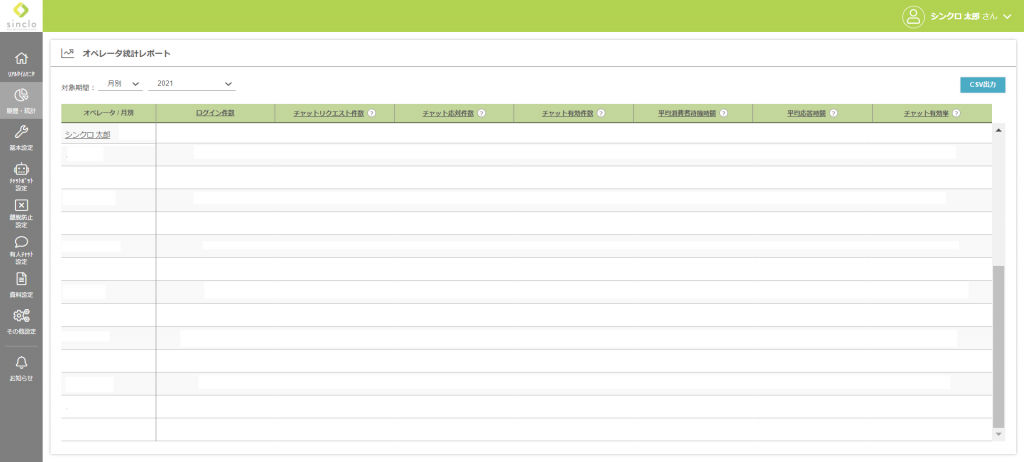
■オペレーター統計レポート
オペレーターごとのログイン数やチャットリクエスト件数等が確認できるので、管理者の方は定期的にチェックするようにしましょう。
※オペレーター統計レポートの詳細はこちらを参照ください。
■チャット統計レポート
見落としがちですが、有人チャットリクエストがあってもオペレーターが対応できていない可能性があります。
ここで特に着目いただきたいのは下記項目です。
- チャット放棄件数:待機中のオペレーターがいたにもかかわらず入室できなかった数
- チャット拒否件数:オペレーター離席時の有人チャットリクエスト数
チャット放棄件数は、発生時には原因を確認して毎月0件を目標にしましょう!
チャット拒否件数は、営業時間外の問い合わせの可能性が高いですが、営業時間内にも関わらずオペレーターが離席中だった可能性もあるのでチェックが必要です。
■チャット履歴
上記の原因チェックにあたり、該当のチャット履歴を見て、該当時間のオペレーターへ状況確認をしましょう。
期間を絞り、高度な検索から種別の「NoEntly(未入室)」「Sorry(離席時)」をそれぞれ確認します。
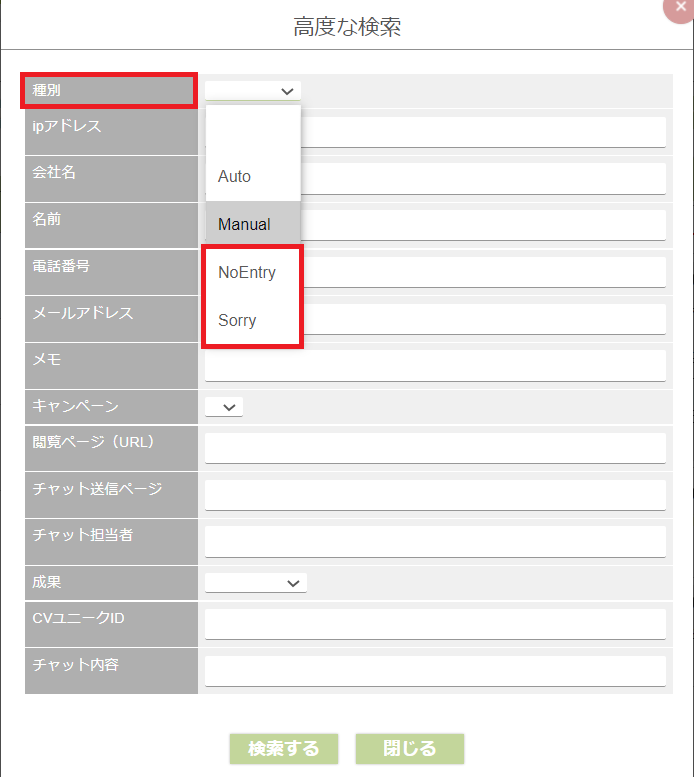
①NoEntly
該当時間のオペレーターになぜ入室できなかったのかを確認しましょう。
気づかなった、電話がきてしまった、すぐに離脱されてしまったなど理由が考えられますが、サイト訪問者の離脱以外の原因であれば、運用方法を再検討する必要があります。
また、もしこの時点で個人情報取得できている場合は、必ずフォローをしましょう!
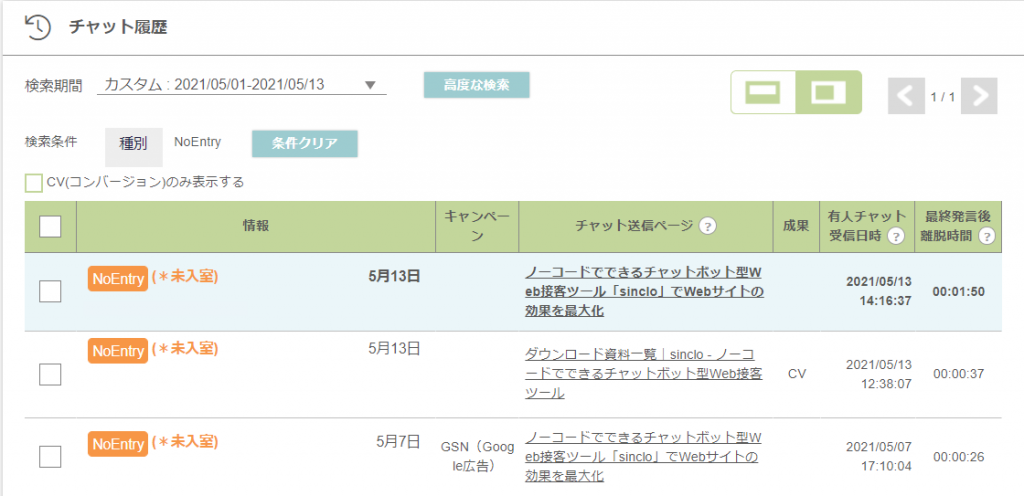
②Sorry
営業時間内の場合は、該当時間のオペレーターになぜ待機できなかったのかを確認しましょう。
その後の対応はNoEntly時と同様です。
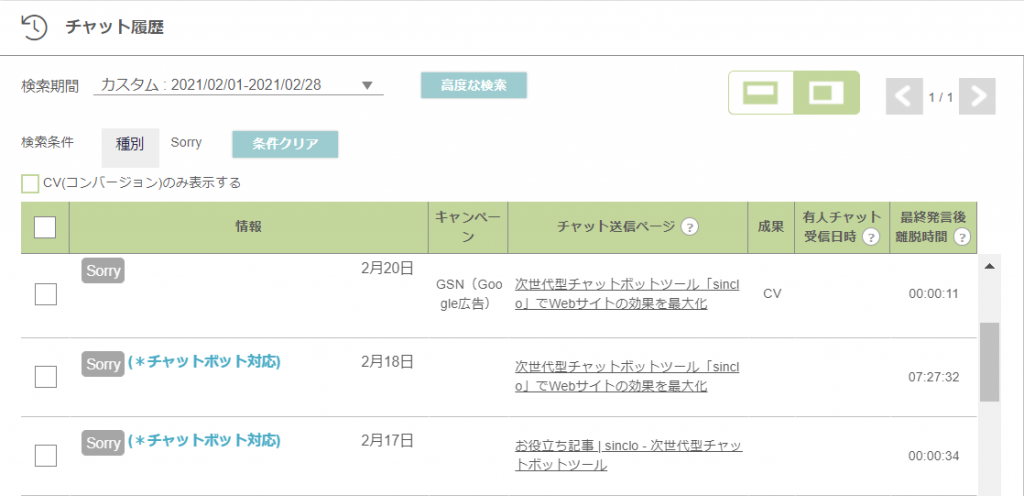
このように、sincloの統計レポートの数値を見ながら、最大限にチャットボットを活用していきましょう!
分からないことがあれば、遠慮なく担当へご相談ください。




